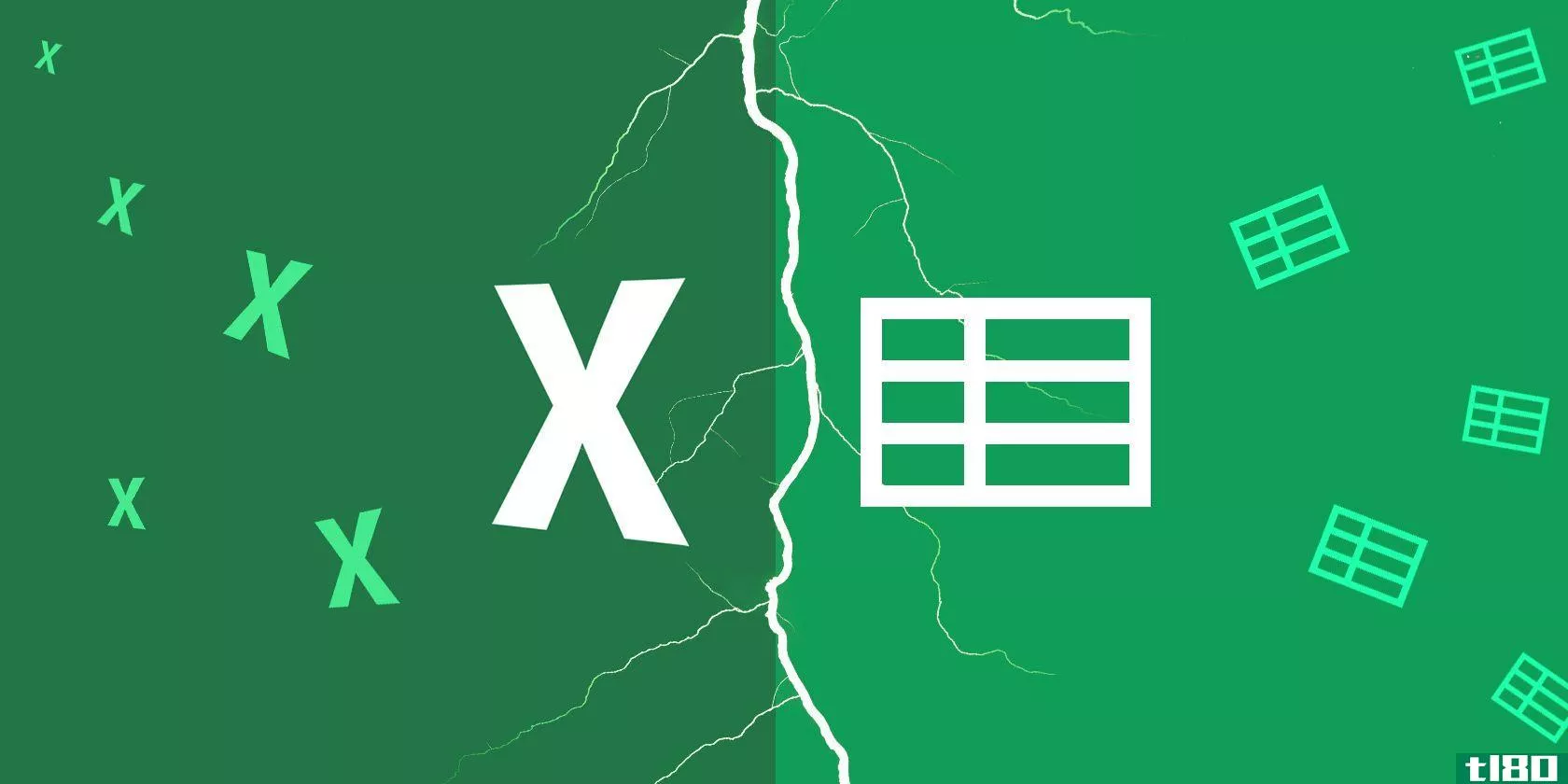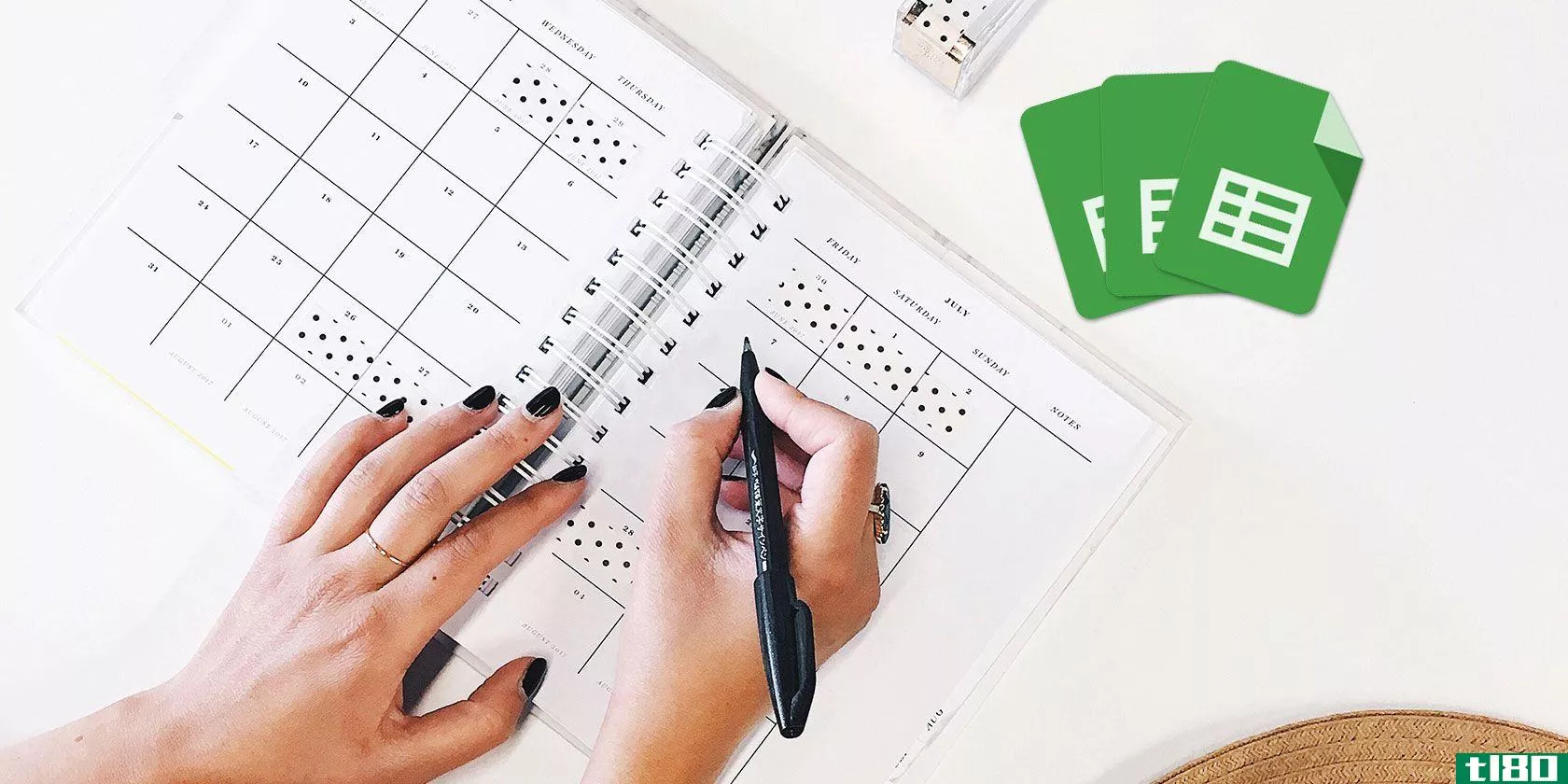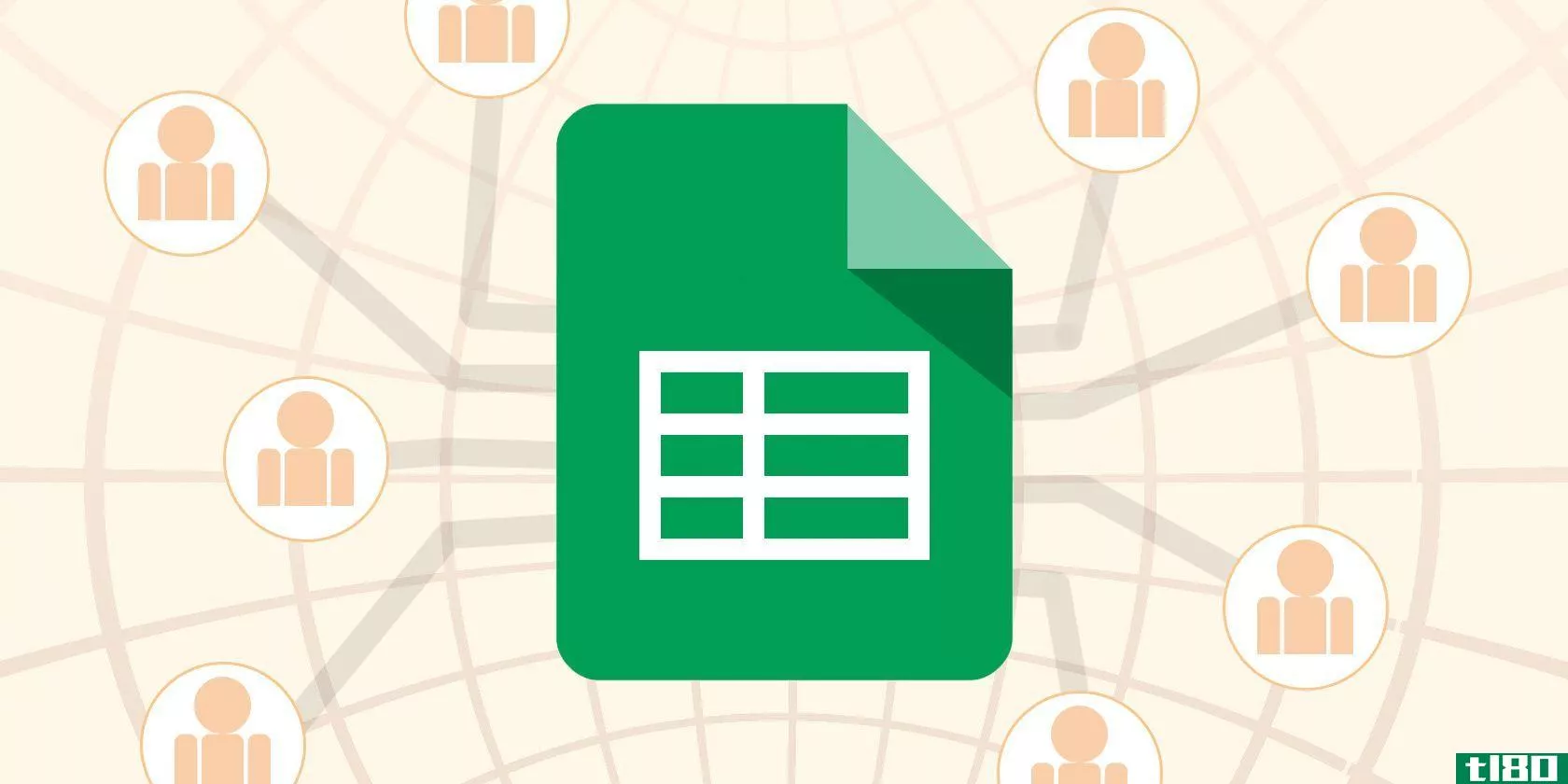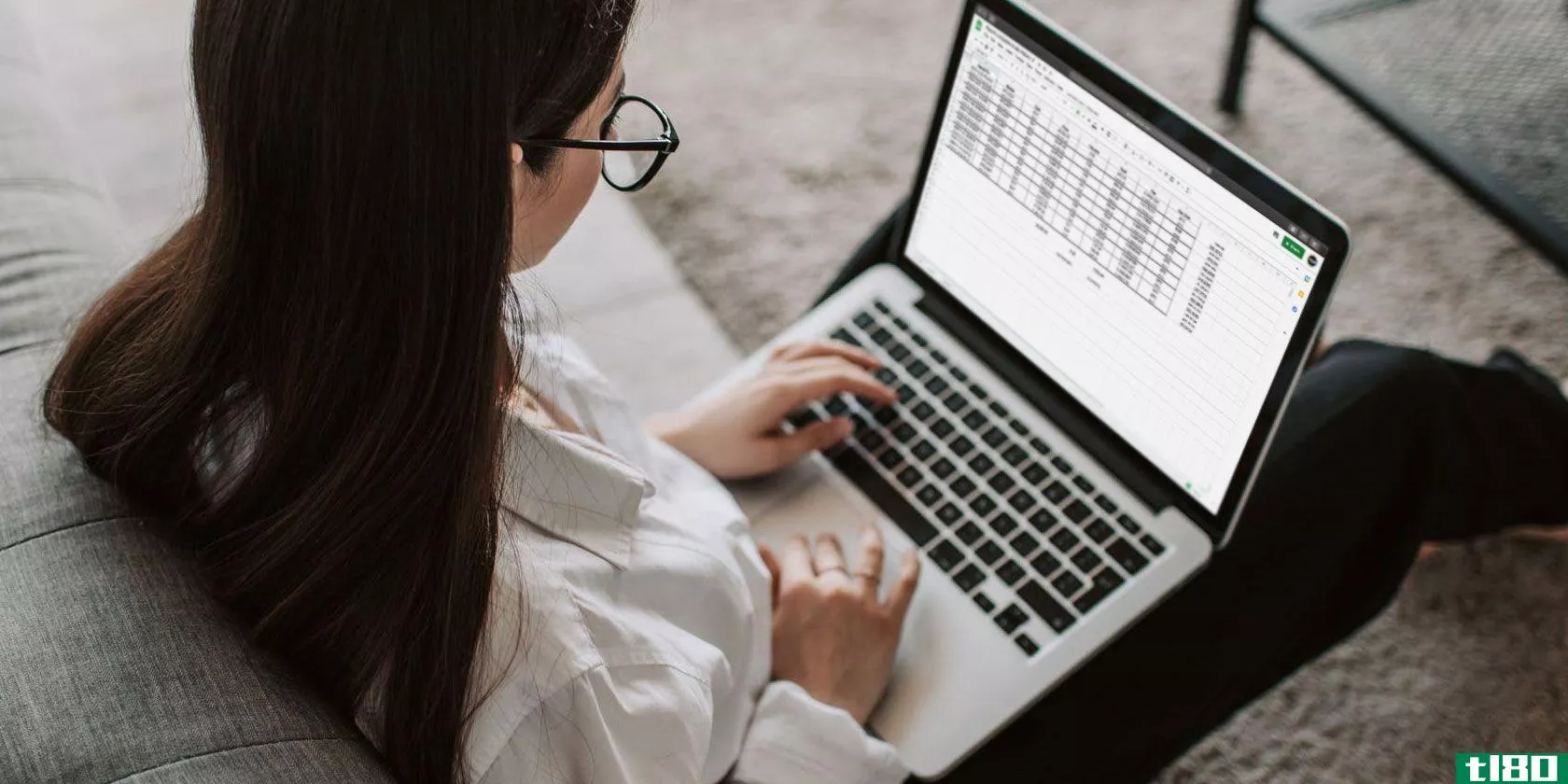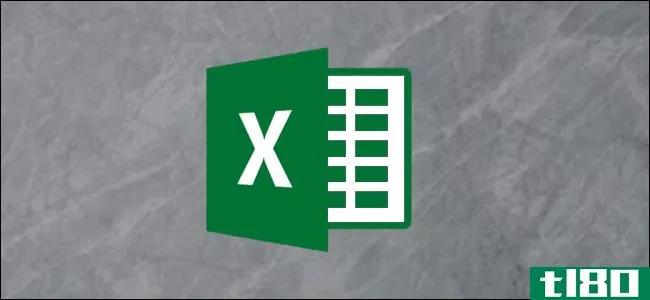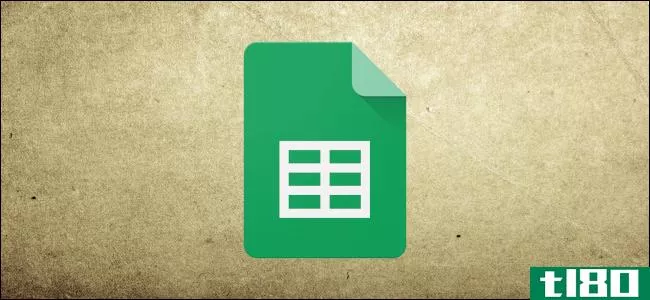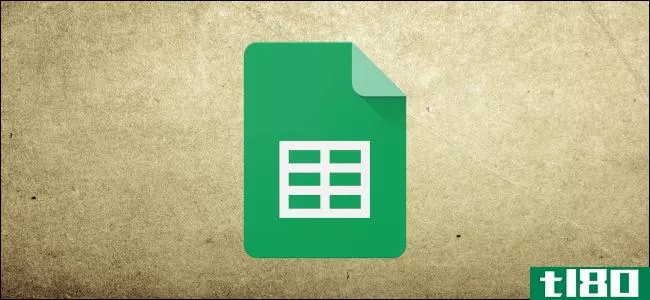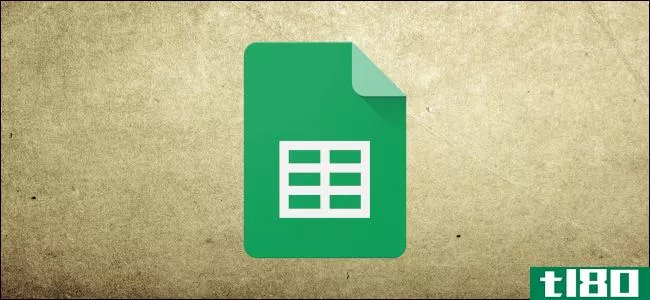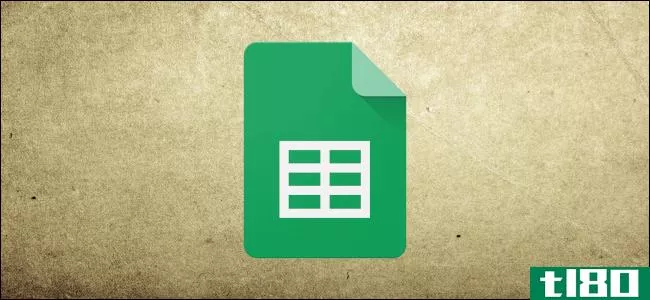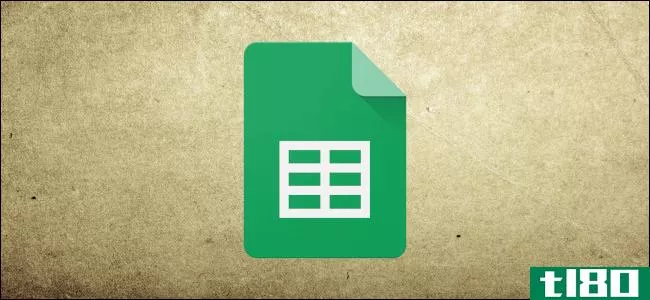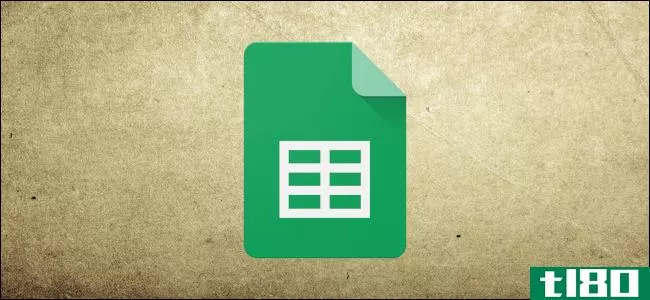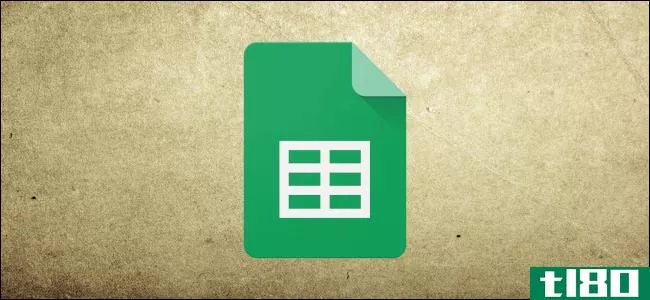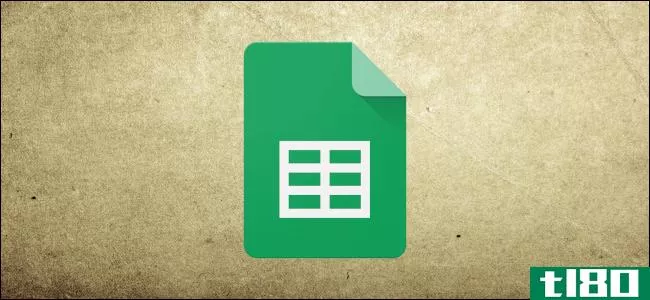如何像googlesheets中的pro一样对列进行排序
如果您知道如何正确地对数据进行排序,信息可以说明问题。看着一个杂乱无章的电子表格只会让你困惑,但是像googlesheets这样的电子表格可以让你很容易地按照逻辑的方式对数据进行排序。
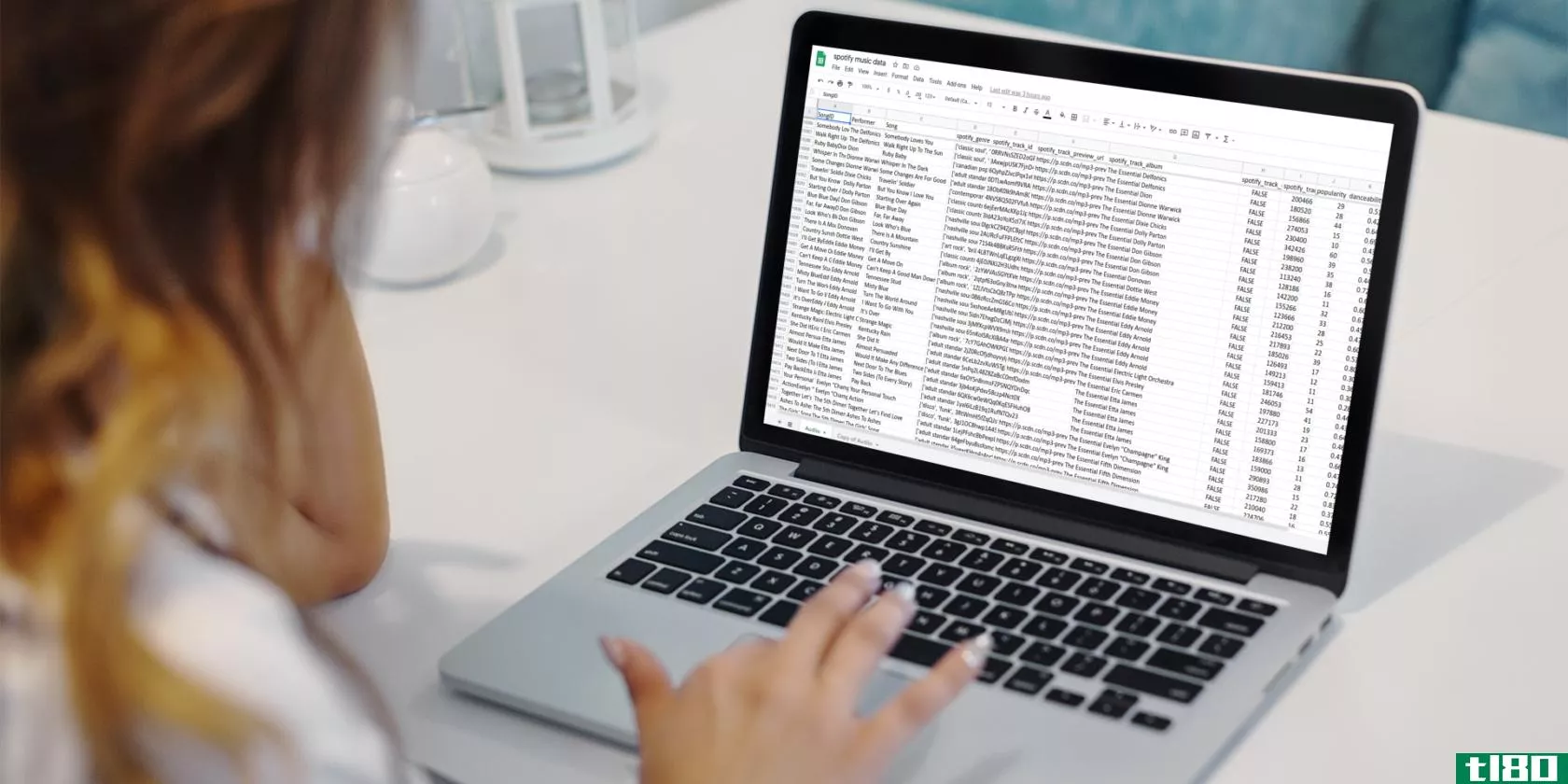
在googlesheets中有几种不同的列排序方法,包括添加过滤器或按多列排序。一旦所有的东西都分类了,你就可以用图形和图表来可视化你的数据,让它更容易理解。
按列排序google表
电子表格使用列和行。列从上到下,行从左到右。行被编号,列被字母引用。数字和字母分别出现在电子表格的左边缘和上边缘。
电子表格的结构通常是每行代表一组信息,每列代表一条信息。例如,以下是Spotify音乐数据库中的数据选择:
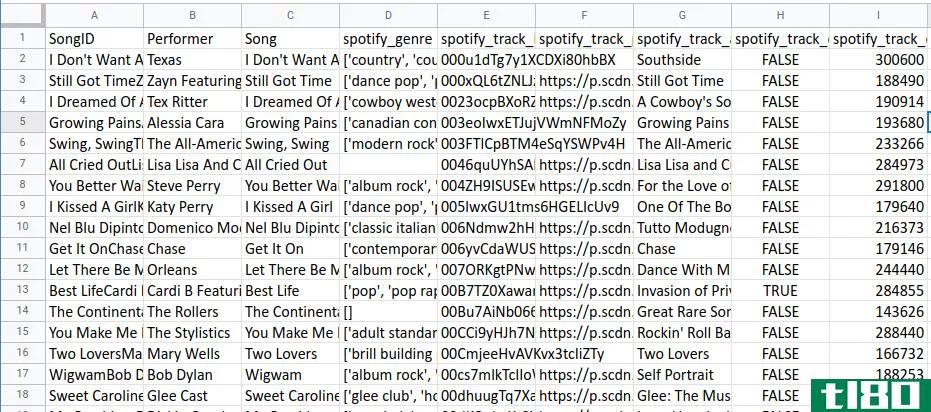
每行代表一首歌。每一列都表示有关这首歌的信息:表演者、歌名、流派等等。
如果将鼠标悬停在列字母上,将看到一个下拉箭头图标。单击箭头以查看可以对该列执行的操作的下拉菜单。
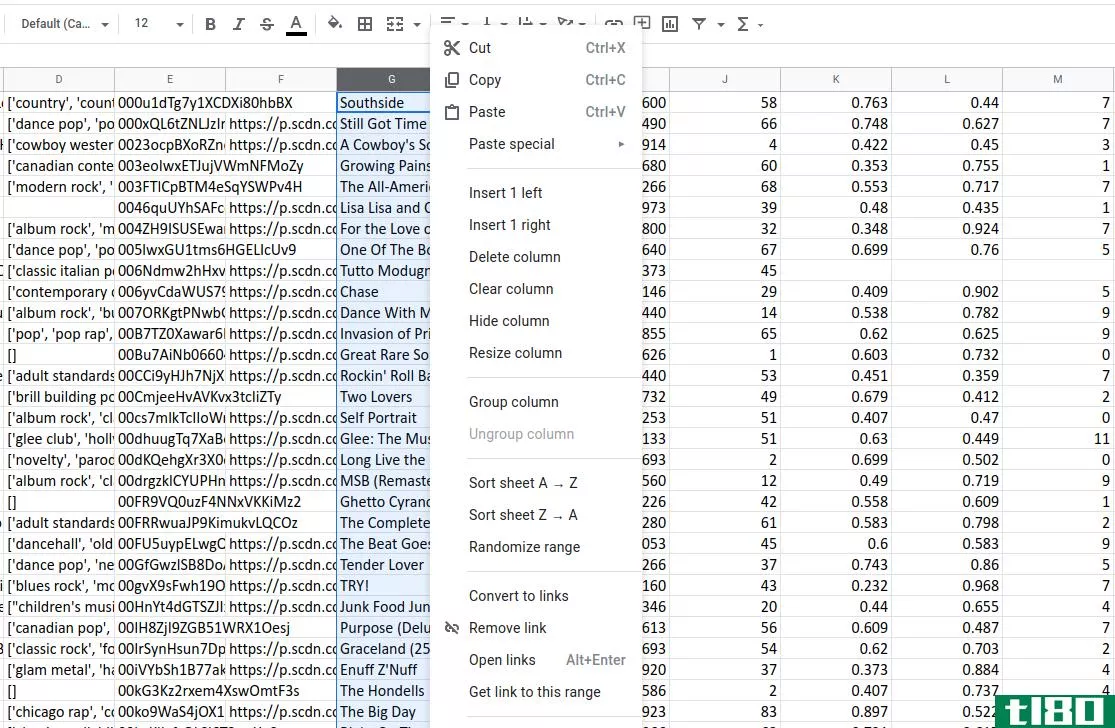
查看下拉列表的第四部分,您将看到两个排序表选项。当您单击其中一个选项时,googlesheets将按字母顺序排列该列中的所有数据,确保每行中的所有数据都粘在一起。
换句话说,您是按照该列中的数据对整个文档进行排序。你不仅仅是在给那一列排序。也可以右键单击列标题以显示“操作”下拉列表。
另一种对文档排序的方法是单击单个单元格并从菜单栏中选择数据。您可以在该菜单的顶部看到相同的排序表选项。
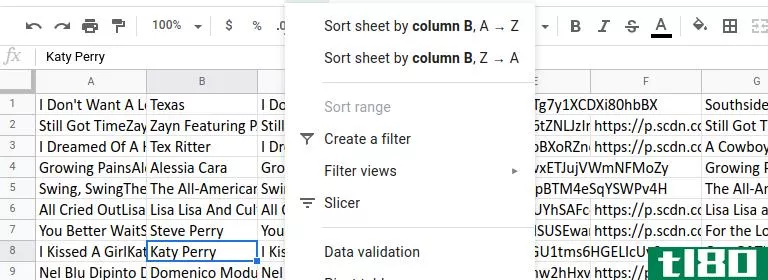
为了清晰起见,它们还指定了工作表将按哪个列排序。
如果你刚刚开始使用电子表格,这里有找到googlesheets模板的最好方法,这样你就不需要从头开始了。
通过命名来澄清列
查看原始数据可能会令人困惑。对于未命名的数据尤其如此,比如你可以找到Spotify的音乐数据库。
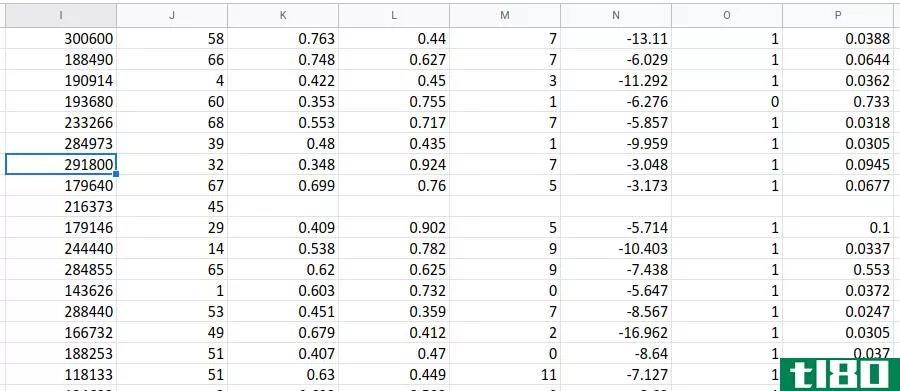
在每一列的顶部都有一个名字,而不仅仅是一个字母,这样你就可以识别每一列。在第一行上单击鼠标右键,然后选择“在上面**1”以在其上方创建新行。现在为此行中的每一列键入一个名称。
您还可以调整列宽以更好地读取其内容。如果将鼠标悬停在列标题的右边缘,将看到一个右箭头。拖动它以更改列的宽度。这也适用于行,但不经常使用。
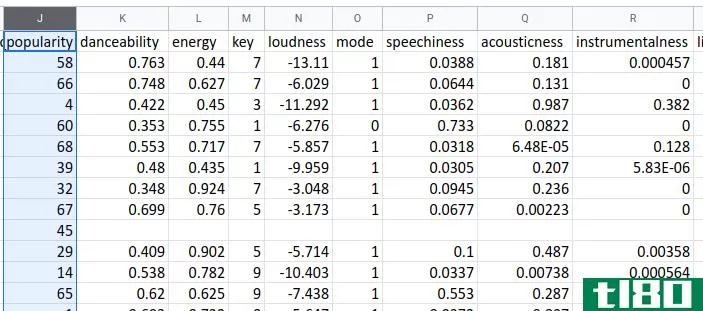
既然我们已经命名了列,我们还有另一个问题。如果对列进行排序,列名将与其他数据一起丢失,因为工作表不知道它不是常规数据。但有个诀窍可以把那一排固定住。
您不需要有任何特殊选择来冻结顶部行。从菜单中,选择“查看”>;冻结>;1行。如果您在文档中向下滚动,您可以看到它有效。你会注意到冻结的行粘在纸的顶部。
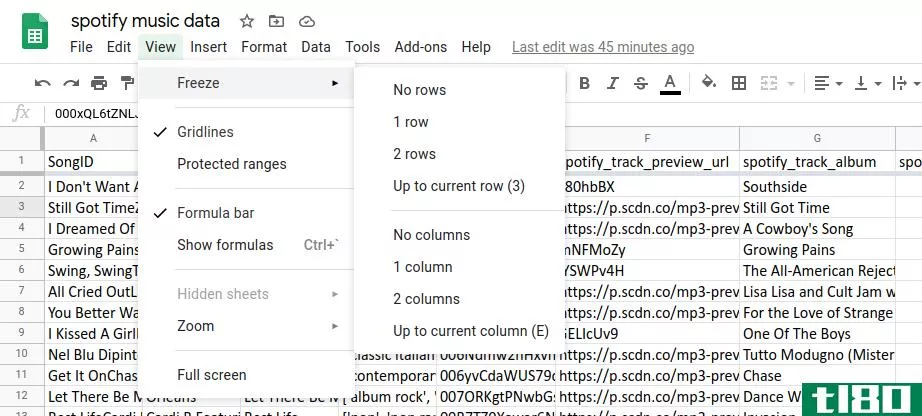
还有另外一种方法。如果你看上面的图片,你会注意到一条粗灰色的线分隔冻结行。通常在空牢房的左上角。您可以看到用于冻结列的垂直分隔线仍然存在。
可以拖动这些灰线来调整冻结的列和行。将分隔符从列或行中移开时,请确保正在拖动分隔符,而不是调整列或行的大小。
通过按多列排序查找隐藏的关系
按单列排序是组织数据的好方法。如果你想看到一个按字母顺序排列的歌曲或专辑列表,那么这就是你所需要的。但是如果你想分析数据,按多列排序会很有帮助。
例如,假设您想看看每张专辑中最流行的歌曲是什么。首先要做的是选择所有数据。您可以通过单击左上角的空单元格或按Ctrl+A来完成。接下来,从菜单栏的“数据”下拉列表中选择“排序范围”。
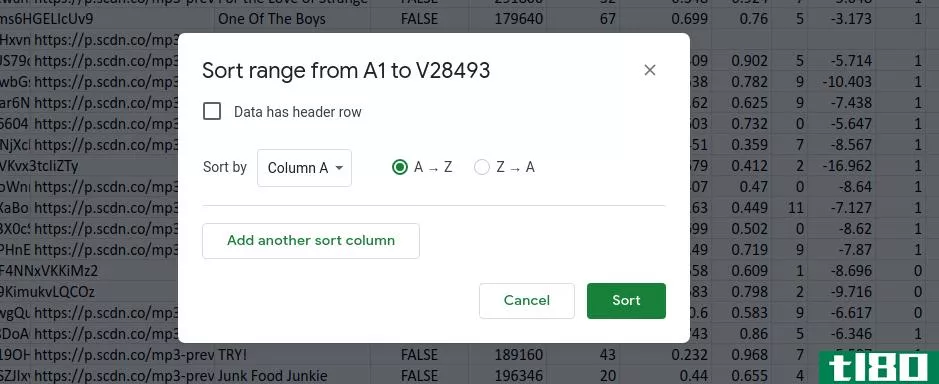
单击“数据具有标题行”可查看冻结的列标题,而不是字母。如果您有很多列,这会非常有帮助,比如在这个从A到Z的电子表格中。
下一步是选择要排序的第一列。然后单击添加另一个排序列并选择另一个。您可以按所需的列进行排序。你可以按不同的方向分类。在这个例子中,流行度是从高到低排序的,这样我们可以首先看到最流行的曲目。
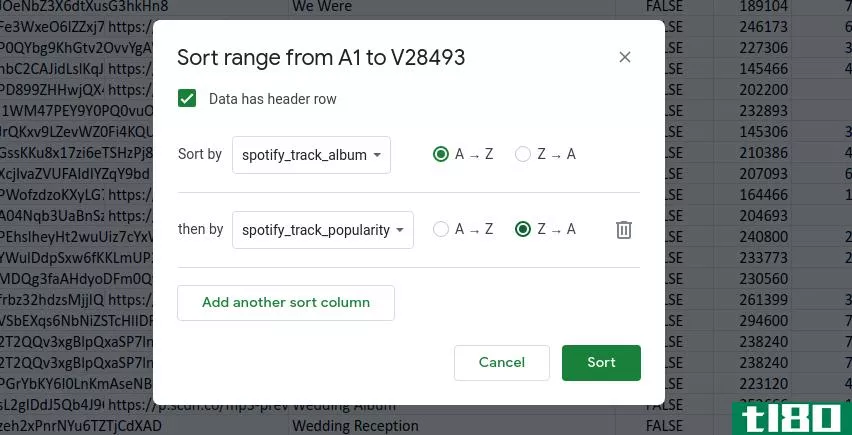
添加列的顺序很重要,因为googlesheets会按照这个顺序对它们进行排序。所以如果我们先选择流行度,然后再选择专辑,我们会得到一个按流行度排序的所有歌曲的列表。然后,有同样流行歌曲的专辑将按字母顺序排序。
我们要做的是先按名字对专辑进行分组,然后从专辑中找出最受欢迎的歌曲。
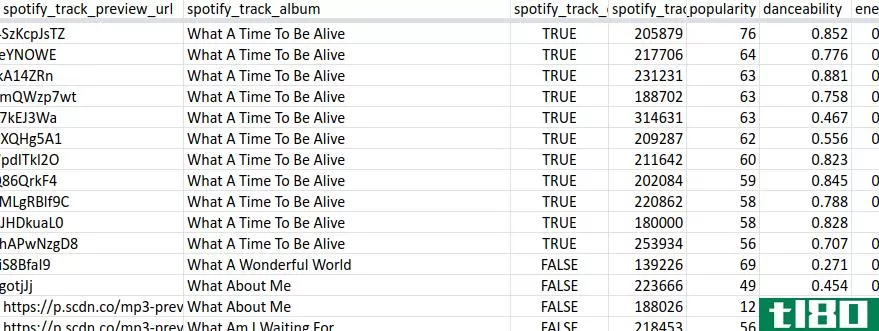
以这种方式对电子表格进行排序只是使用googlesheets的开始。要了解更多信息,请查看这些强大的googlesheets脚本。
使用过滤器进入下一级
既然您已经了解了如何对列进行排序,下一步就是学习如何过滤它们。过滤与排序配合得非常好,因为它允许您搜索特定数据并限制显示的数据。
例如,您可以搜索艺术家并按字母顺序排列他们的专辑。或者,您可以过滤该表,以仅显示可跳舞性得分为0.8或更高的歌曲,而不显示其他内容。
您可以通过从菜单栏的数据下拉列表中单击创建过滤器来激活过滤。然后列标题将显示一个图标,旁边有三行。如果单击此图标,将弹出一个包含搜索和筛选选项的菜单供您浏览
祝贺 你!您现在离像专业人员一样管理数据又近了一步。
- 发表于 2021-03-29 19:56
- 阅读 ( 174 )
- 分类:互联网
你可能感兴趣的文章
如何用excel或google表替换索引卡
... 我更喜欢googlesheets而不是Excel,因为我可以从任何地方访问它(googlesheets是免费的)。此技巧也不需要任何电子表格的先验知识。就这么简单!让我们看看William如何将单个电子表格...
- 发布于 2021-03-12 12:04
- 阅读 ( 211 )
如何使用谷歌表格让你生活的每一部分都井井有条
... 有了googlesheet的共享功能和可靠、易用的模板,你可以随时掌握你的预算、日程安排、待办事项等等。让我们看看如何组织与谷歌表。 ...
- 发布于 2021-03-20 01:04
- 阅读 ( 474 )
如何从google表单自动发送月度发票
... googlesheets存储在云上,在这里,您还可以随时使用Google脚本。正因为如此,googlesheets远比Excel更“支持互联网”。 ...
- 发布于 2021-03-23 13:40
- 阅读 ( 267 )
如何自动将你的日常生活记录到google表单上
...。让我们转向谷歌,打开新的机会来改善你的生活?使用googlesheets进行简单的生活日志记录可以发现经常被忽视的细节。你不必流汗,因为你可以自动完成。不需要特别的知识。 ...
- 发布于 2021-03-25 03:48
- 阅读 ( 369 )
如何在google工作表中使用条件格式
...单元格中的数据自动设置电子表格中单元格样式的格式。googlesheets允许您使用条件格式来应用不同的字体、填充颜色和其他样式,使您的电子表格立即更易于阅读。 ...
- 发布于 2021-03-28 07:44
- 阅读 ( 578 )
如何在gmail邮件中添加表格
... 幸运的是,有两种简单的方法可以解决这个问题。使用googlesheets或microsoftexcel,你可以在Gmail邮件中添加一个表格,而不需要附件。 ...
- 发布于 2021-03-28 23:31
- 阅读 ( 461 )
如何找到过去最好的音乐的数据
... 您可能会发现下载CSV并将其导入googlesheets或microsoftexcel更容易。以下是有关如何将数据导入Excel的一些说明。 ...
- 发布于 2021-03-29 22:12
- 阅读 ( 199 )
如何使用微软的“钱在excel”来管理你的财务
...Excel中设置了Money,但还没有花太多时间使用它,下面是如何充分利用它的。 登录并更新excel中的货币 Excel中的Money由一个带有外接程序的模板组成。它不提供在后台运行的直接互联网连接。因此,尽管您连接了帐户并保存了文...
- 发布于 2021-03-31 18:24
- 阅读 ( 164 )
如何在google工作表中按多列排序
在分析googlesheets中的复杂数据集时,可以利用其内置的排序功能来组织数据。您可以按单个列排序,或者,对于更复杂的数据,可以按多列排序。 为此,您需要打开googlesheets电子表格并选择要排序的数据集。您可以手动执行此...
- 发布于 2021-04-01 11:36
- 阅读 ( 315 )
如何在google工作表中交替使用行或列着色
如果您想使googlesheets电子表格更易于阅读,可以对行或列应用交替着色。我们会带你过去的! 向行添加替换颜色 您可以直接使用“交替颜色”格式功能将交替颜色方案应用于googlesheets电子表格中的行。 为此,打开googlesheets电...
- 发布于 2021-04-01 13:59
- 阅读 ( 206 )